【攝影名詞】什麼是色調分離(Posterization)?

什麼是色調分離(Posterization)?
色調分離(Posterization)指原本連續漸變的色階變成色調突變的區域,如上圖。當影像的色深(Bit Depth)下降得太多,色調分離(Posterization)便會發生,這絕對會降低畫質。還未認識色深(Bit Depth)的讀者,可先閱讀《【攝影名詞】什麼是 Bit Depth (位元深度)?Bits per Channel 和 Bits per Pixel 又有何分別?》一文。 如果直接翻譯「Posterization」,應該是「海報化」。為什麼會有 Posterization (海報化) 這個奇怪的名詞呢?以前,工廠印刷海報時,由於顏料的色彩有限,印刷品大都無法印出漂亮的漸變色。視乎海報的設計及最終使用色彩的數目,可以是不易察覺的瑕疵,或是顯眼的色帶(Color Banding)。相比直譯的「海報化」,小編較偏向意譯的「色調分離」。
色調分離(Posterization)的出現
只要把直方圖(Histogram)拉闊,色深(Bit Depth)便會下降,有機會導致色調分離(Posterization)。而 Photoshop 常用的色階(Level)調整及曲線(Curve)調整最有機會把直方圖(Histogram)拉寬。把影像由一個色彩空間(Color Space)轉到另一個,如由 RGB 轉到 CMYK,同樣可導致色調分離(Posterization)。對直方圖陌生的話,可參閱《什麼是Histogram? 》。直方圖(Histogram)與色調分離(Posterization)
由於色調分離(Posterization)不是好東西,大家要盡避免它的出現。但如何避免色調分離(Posterization)的發生呢?既然知道了它發生的原因,反過來想,只要減少對方形圖(Histogram)的變更便可。 注意,編輯相片時,不要單靠眼睛觀察照片,肉眼只可察覺到嚴重的色調分離(Posterization)。直方圖(Histogram)才是最主觀及可靠的監察工具。使用直方圖(Histogram)時,又要小心當中的陷阱。只有極端色調分離(Posterization)出現時,RGB 直方圖(Histogram)才可顯示出來。單色(R/G/B)的直方圖(Histogram)則對色調分離(Posterization)較敏感。診斷時,應該使用單色的直方圖(Histogram)。 下圖顯示了色調分離(Posterization)發生時,直方圖(Histogram)的形狀。
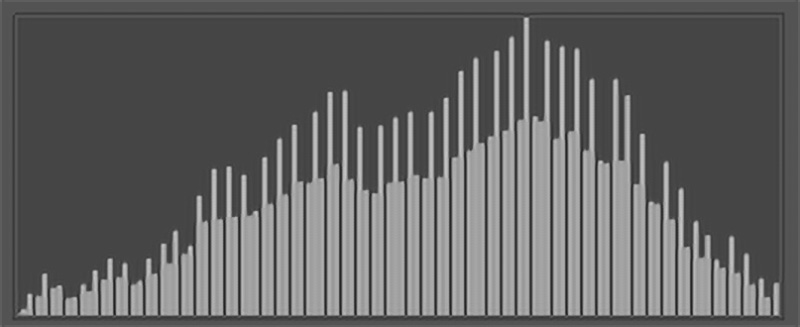
可以看到直方圖(Histogram)多了很多像髮梳的齒。為什麼色調分離(Posterization)會令直方圖(Histogram)變成梳子狀呢?看過色深(Bit Depth)一文的讀者還記得每條 8-bit 通道(Channel)只能以整數 0 至 255 去記錄強度嗎? 來個極端的例子,假設影像上某通道(如紅色通道)的強度都集中於中央位置,數值介乎 120 到 130 間,意味照片上每個像素的顏色都沒有用到淺紅或深紅。
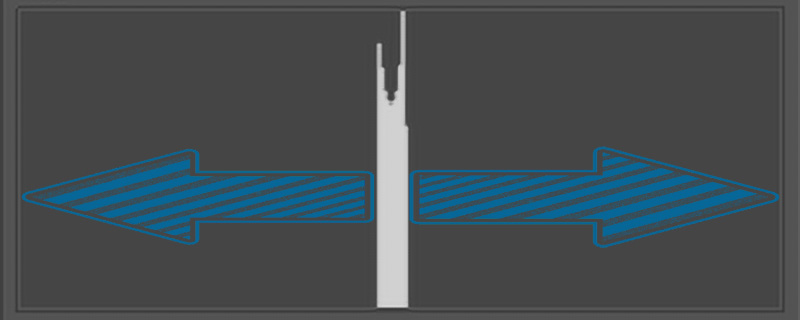
如果它的直方圖(Histogram)被拉展到 5 至 255,長度是原來的 25 倍(250除以10)。 原本的直方棒會被平均散佈於 5 至 255 的位置上,變成每條直方棒相隔 25 個數值,而中間空隙的數值為零,結果變成梳子形狀的直方圖(Histogram)。
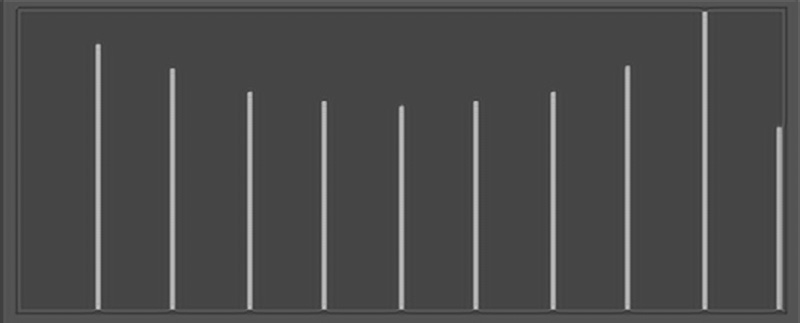
不要忽視這個空隙,它就是導致色帶(Color Banding),通俗一點就是顏色跳格的凶手。天空等涉及色調漸變的區域,色帶(Color Banding)越是明顯。

直方圖(Histogram)上,方形棒間的過渡越是平滑,深淺色階的過渡越是自然。只要斷開的空隙夠大,便會被眼睛察覺到。天空等位置,十分需要密集的直方棒去表達每個細微的色階過渡。
減少色調分離(Posterization)的方法
由於 16-bit 比 8-bit 的通道(Channel)可表達多 256 倍的色階,因此,16-bit 通道(Channel)的影像可有效減少色調分離(Posterization)的出現。實際上,JPG 檔只可保存 8-bit 的影像,RAW 格式則可儲存 10 至 12-bit / 通道(Channel)的影像。12-bit 的通道(Channel)已比 8-bit 的可記錄多 16 倍色階。因此,RAW 格式天生比 JPG 可保留更多色階。就算影像本身是 8-bit,若編輯前把它轉成 16-bit,依然可減低色調分離(Posterization)的出現,因 16-bit 的運算有助減少數學上的捨入誤差。
於 Photoshop 編輯影像時,多使用調整圖層 (Adjustment Layers)可減少對影像的重覆破壞。色階(Levels)和曲線(Curves)的調整都會對圖像造成破壞,如直接對影像分別進行一次色階(Levels)調整,再來一次曲線(Curves)調整,這是雙重的破壞。若把它們變成 2 個調整圖層 (Adjustment Layers),Photoshop 會優化它們,可能只對影像造成一次破壞。
別以為選擇較闊的色域可令影像更漂亮。修圖時,較闊的色域需要更高的色深(Bit Depth)去表達色階的過渡。調整的力量稍大,漸變的色域很容易出現斷層。
了解色調分離(Posterization)的形成、如何以直方圖(Histogram)監察它,及減少色調分離(Posterization)的方法,都有助提升修圖品質。
其他文章





